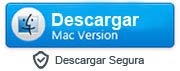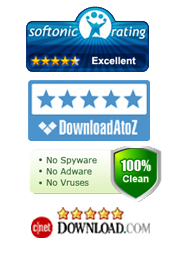Cómo Transferir Mensajes de WhatsApp Incluyendo Archivos Media a Samsung Galaxy S8 o S8+
Por: Johanna Parker
Categoría: Consejos iPhone y tutoriales
¡Lo ha logrado! Ha decidido tomar la valiente transición de Apple y iPhone a Android y la última versión de Samsung Galaxy S8 p Samsung Galaxy S8+. Es un gran paso cambiar de un sistema operativo a uno completamente diferente, especialmente si siempre ha estado en el sistema de Apple, pero, aunque pueda ser algo difícil salir de él, las recompensas son impresionantes.
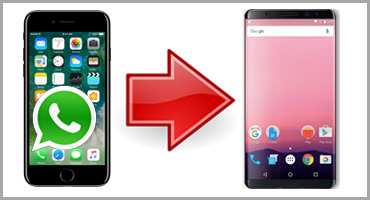
El problema principal es que siempre tenemos muchos archivos diferentes, ya sea mensajes de textos, imágenes, vídeos o mensajes de WhatsApp. No queremos perderlos todos, ¡La última cosa que quiere hacer es tardar horas y horas es mover los archivos de un teléfono al otro! Así que, ¿qué debe hacer? Bueno, afortunadamente no hay nada de estrés en este ingenioso y pequeño sistema de transferencia que le permite mover sus mensajes de WhatsApp y los archivos de media más importantes de su iPhone viejo a su nuevo Samsung Galaxy S8 o Samsung Galaxy S8+. Todo lo que tiene que hacer es seguir las simples instrucciones aquí abajo y todo estará listo antes de que lo sepa. Descargue esta migración de WhatsApp y no deje que el estrés de mover sus chats de WhatsApp a otro Smartphone lo prevenga de obtener el nuevo celular que quiere.
Preparación: Asegúrese de que tiene todo listo la para transferencia. Esto incluye asegurarse de tener iTunes 12 o una versión más nueva instalada en su computadora y que la función de depuración de USB esté activa en su Android. Si no conoce cómo activar la depuración de USB, quizás deba leer esta guía.
También necesitará asegurarse de que tenga WhatsApp instalado en su nuevo Samsung Galaxy S8 o Samsung Galaxy S8+ así estará listo para comenzar a transferir lo mensajes. Si solo tiene una tarjeta SIM, puede mover su tarjeta SIM de iPhone a su Samsung Galaxy S8/S8+ y verificar su número de teléfono. Pero no elimine la aplicación de WhatsApp de su iPhone.
|
Paso 1: Ahora necesita instalar el software del programa en su computadora Windows o en su Mac. Esto puede tardar un poco, ¡Sea paciente y espere! Cuando esté listo, ábralo y conecte su iPhone viejo y su nuevo Samsung Galaxy S8 o Samsung Galaxy S8+ a su computadora. El programa de computadora buscará en ambos teléfonos, su iPhone viejo y su nuevo Samsung Galaxy S8 o Samsung Galaxy S8+ y encontrará los mensajes de WhatsApp.
Opcional: Si tiene una tarjeta SIM para su iPhone y sus Smartphones Samsung Galaxy S8, puede conectar primero su iPhone a la computadora en lugar de conectar ambos celulares al mismo tiempo y hacer clic en el botón de “Backup Messages (Respaldo de Mensajes)”. Cuando termine, puede mover su tarjeta SIM a su Samsung Galaxy S8, verificar su número de teléfono, conectar su smartphone Galaxy a su computadora y restaurar los mensajes de WhatsApp a su base de datos.
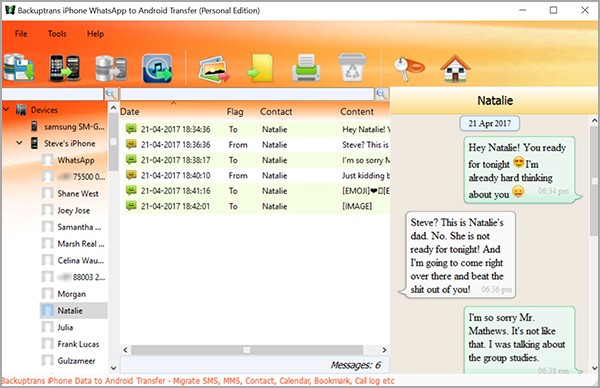
Paso 2a: Para transferir todos sus mensajes de WhatsApp a su nuevo smartphone Samsung Galaxy S8 o Samsung Galaxy S8+ desde su viejo iPhone, haga clic en el icono de iPhone en la lista de dispositivos de su computadora y haga clic en “Transfer Messages from iPhone to Android (Transferir Mensajes de iPhone a Android)” los cuales será en la barra de herramientas de arriba. Si no puede encontrar este botón, haga clic en “Archivo” y verá la opción “Transfer Messages from iPhone to Android (Transferir Mensajes de iPhone a Android)”. Hay muchas diferentes opciones en la barra de herramientas superior, pero no se preocupe por el resto – solo ignórelas.
Nota: Es posible que necesite habilitar primero la depuración USB en su dispositivo Android. Para ello, acceda a “Ajustes”, toque “Acerca del dispositivo”, pulse sobre “Construir número” 7 veces para desbloquear el modo de programador y luego vaya otra vez a Configuración> Más> Opciones para desarrolladores y habilitar la depuración USB.
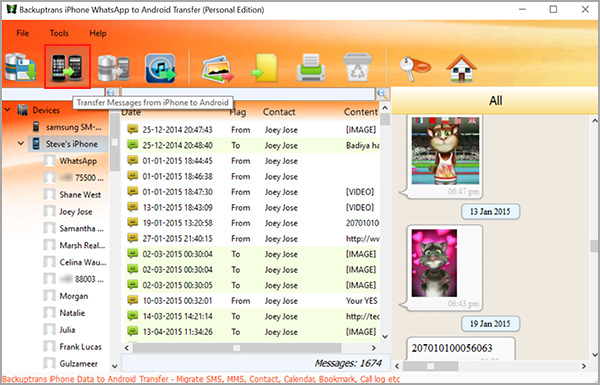
Paso 2b. Si quiere transferir los mensajes de WhatsApp de una persona específica, o una conversación en particular, entonces haga clic en la persona o en la conversación. Necesitará hacer clic después en “Transfer Messages from iPhone to Android (Transferir Mensajes de iPhone a Android)”. Si no puede verlo, entonces tendrá que encontrarlo bajo “File (Archivo)” en la barra de herramientas superior.
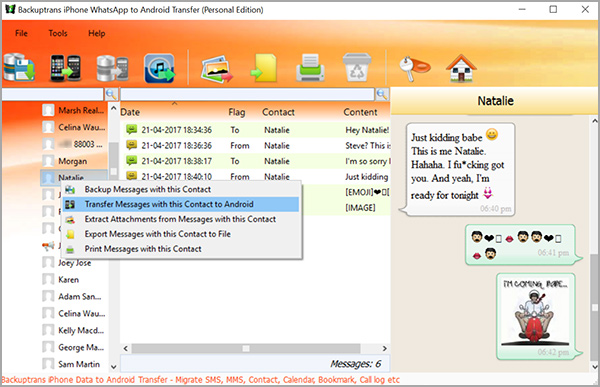
Paso 3: Ahora, tendrá que hacer clic en el icono del dispositivo de su Samsung Galaxy S8 o Samsung Galaxy S8+ en la lista de smartphones, para notificar al software que ese es el teléfono al que quiere enviar sus mensajes. Debe ser fácil de encontrar mientras solo haya un Samsung Galaxy S8 o Samsung Galaxy S8+ conectado a su computadora.
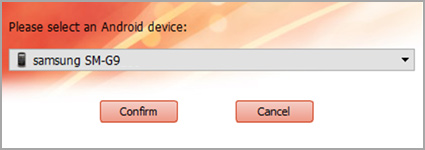
Los mensajes de WhatsApp serán ahora transferidos a su nuevo teléfono Samsung Galaxy S8 o Samsung Galaxy S8+ y su iPhone ahora puede ser olvidado.
Descarga la versión de prueba gratuita de Android WhatsApp to iPhone Transfer
Comprar la versión con licencia de Android WhatsApp to iPhone Transfer (€17.03)